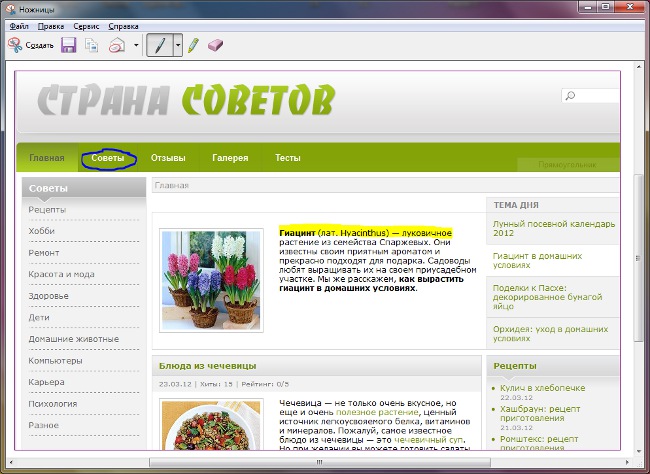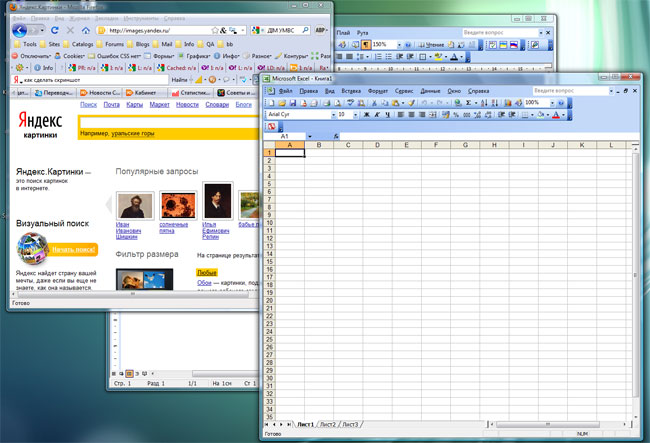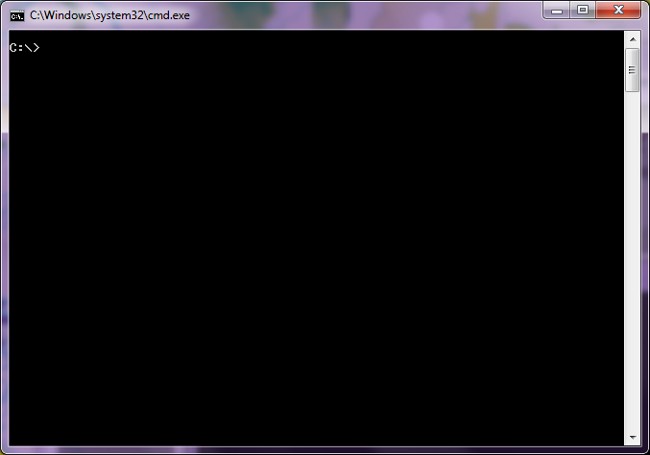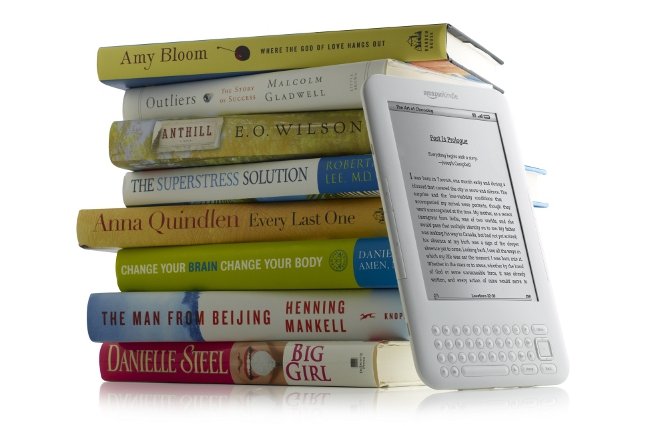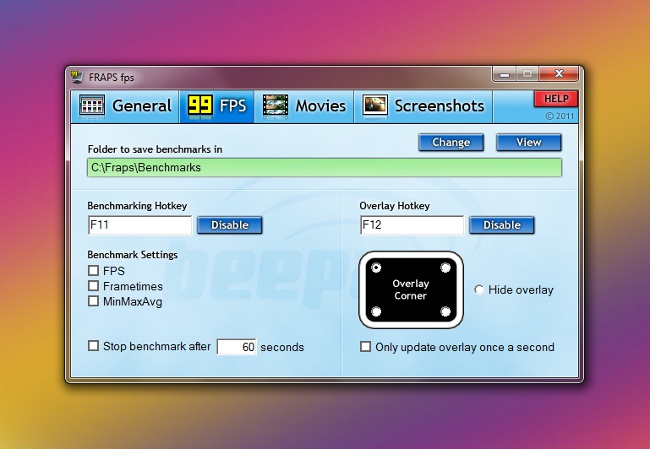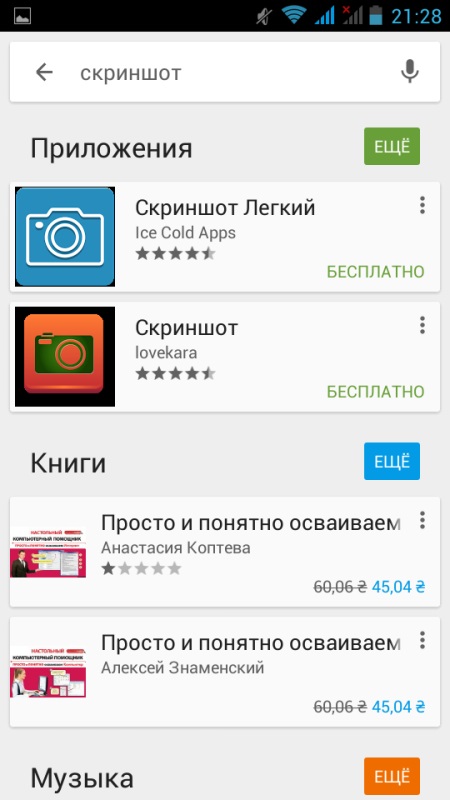Foarfece: faceți o captură de ecran în Windows 7

Aproape orice utilizator de PC devreme sauÎntâlniri întârziate cu necesitatea de a face o captură de ecran (screenshot), să zicem, să emităm câteva instrucțiuni pas cu pas sau să afișăm vizual o fereastră rezultată cu o eroare, oferind sfaturi pe forumuri cu computerul "guru". Dacă aveți instalat Windows 7, puteți face o captură de ecran. Programul de foarfece.
Programul Foarfece este o aplicație standard a Windows 7 (în versiunile Home Expanded, Professional și Maximum). Cu acest program poți pentru a face o captură de ecran în Windows 7 și salvați-o într-un format grafic (GIF, JPG, PNG) sau ca pagină web (format HTML) și trimiteți-o prin e-mail.
The „foarfeca“ este clasificată ca program de „standard“ pentru a începe, faceți clic pe Start, indicați spre Toate programele → Accesorii → foarfece. Cu ajutorul programului puteți face o captură de ecran a întregului ecran sau a unui singur element sau fereastră. Puteți lua, de asemenea, un instantaneu al unui elementformă rectangulară sau arbitrară. Pentru a selecta forma fragmentului care trebuie tăiat, faceți clic pe săgeata de lângă butonul "Nou" și selectați opțiunea dorită din lista derulantă.
Programul "Foarfece" permite realizați fotografii ale meniurilor care se învârt în mod automat (de exemplu, meniul Start). Pentru aceasta, după începerea programului de care aveți nevoieapăsați tasta Escape (Escape). Apoi deschideți meniul necesar și apăsați pe Ctrl + PrintScreen. Apoi, selectați tipul de capturi de ecran din listă făcând clic pe săgeata de lângă „Create“ buton și selectați meniul dorit.
Programul "Foarfece" oferă posibilitatea de a edita rezultatul. Instrumente "marcator„Și“pană"Vă permit să selectați anumite zone din ecran și să adăugați note, dacă este necesar. Un instrument "radieră"Ajută la eliminarea liniilor necorespunzătoare.
Instrumentul „Pen“, de altfel, are un număr de setări. În meniul "Tools", selectați "Pen", apoi - "Customize". Puteți alege stilou colorant (există 16 culori în total), grosime (subțire, normală, groasă) și tip (un pix sau o pene cu vârf rotund). Pentru ca setările stiloului injector (pen) să se aplice, în meniul Pen (Pen), selectați elementul Custom pene.
După editare, poți salvați fișierul în format PNG, GIF, JPG sau MHT, copiați-l în clipboard sau trimiteți-l prin e-mail. Fișierul grafic salvat poate fiîn plus față de procesarea în orice editor grafic ce veți avea nevoie. O captură de ecran pe care ați copiat-o în clipboard poate fi inserată într-un editor grafic sau text.
Programul "Foarfece" are un număr de parametri configurați (acestea sunt disponibile în Instrumente → Opțiuni). Cele mai multe dintre ele ("Ascundeți textul instrucțiunilor", "Copiați întotdeauna fragmente în clipboard", "Ofertă pentru salvarea fragmentelor înainte de ieșire", "Afișați ecranul suprapus atunci când foarfecele sunt active"), credem că sunt ușor de înțeles fără explicații suplimentare.
Articolul "Includeți adresa URL în fragmenteMsgstr "Se referă la capturile de ecran stocate înformat MHTML (MHTML). Aceasta înseamnă că dacă tăiați o parte a paginii din Internet Explorer și o salvați în format MHT, sub linkul de imagine va fi creat automat un link către pagină, de unde ați tăiat fragmentul (dacă opțiunea este activată). Și parametrul "alocare"Se referă la conturul fragmentelor extrase. Puteți activa sau dezactiva schița sau selectați una dintre cele 16 culori pentru aceasta.
Programul "Foarfece" vă permite să faceți ușor și rapid o captură de ecran a ecranului în Windows 7, să o editați și să o salvați în formatul corect. Desigur, mulți preferă să ia capturi de ecran"În stilul vechi", cu tasta PrintScreen sau puteți folosi mai multe programe "în grămadă" cu mai multe opțiuni. Dar, ca una dintre cele mai multe alternative, programul de foarfece are dreptul de a exista.